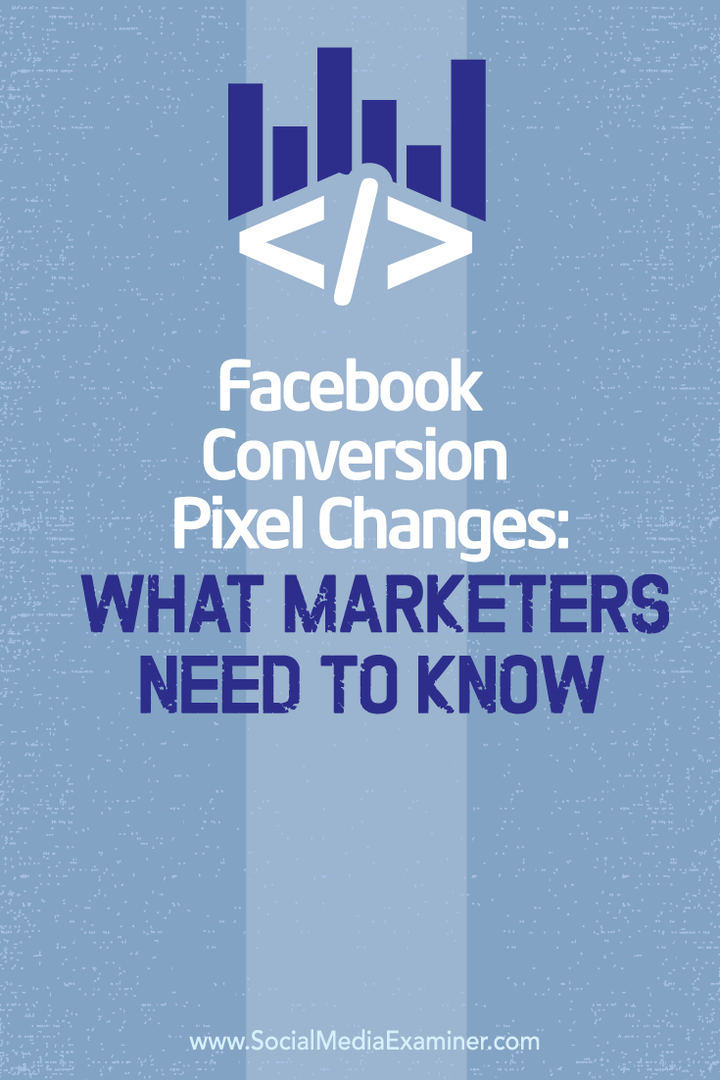फेसबुक रूपांतरण पिक्सेल परिवर्तन: क्या विपणक को पता करने की आवश्यकता है: सामाजिक मीडिया परीक्षक
फेसबुक विज्ञापन फेसबुक विज्ञापन प्रबंधक फेसबुक बिजनेस मैनेजर फेसबुक / / September 25, 2020
 क्या आप फेसबुक रूपांतरण पिक्सेल का उपयोग कर रहे हैं?
क्या आप फेसबुक रूपांतरण पिक्सेल का उपयोग कर रहे हैं?
आश्चर्य है कि अपने पुराने रूपांतरण पिक्सेल से नए पिक्सेल में संक्रमण कैसे करें?
फेसबुक का नया "एक-पिक्सेल समाधान" विपणक के लिए फेसबुक उपयोगकर्ताओं के रूपांतरणों की निगरानी करना और उन्हें मापना आसान बनाता है।
इस लेख में आप कैसे नए फेसबुक पिक्सेल स्थापित करने के लिए खोज, रूपांतरणों को ट्रैक करें और अपने फेसबुक विज्ञापन रिपोर्ट में प्रति रूपांतरण लागत देखें.
नया पिक्सेल क्या बदलता है?
प्रत्येक विज्ञापन खाते में अब केवल एक पिक्सेल कोड जुड़ा हुआ है। आप ऐसा कर सकते हैं यह नया स्थापित करें फेसबुक पिक्सेल कई वेबसाइटों पर और फिर उन साइटों को अलग से ट्रैक करें, लेकिन आप हमेशा एक ही कोड का उपयोग करते हैं.
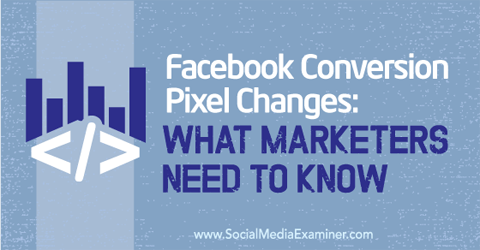
पहले आप अन्य फेसबुक विज्ञापन खातों के साथ वेबसाइट रूपांतरण पिक्सेल साझा कर सकते थे ताकि एक विज्ञापन के साथ कई लोग उन रूपांतरणों को ट्रैक कर सकें। तुम अभी भी एक पिक्सेल साझा करें, लेकिन केवल के माध्यम से व्यवसाय प्रबंधक.
आप कर सकते हैं अपने खाते में अधिकतम 20 कस्टम रूपांतरण जोड़ें
आप ऐसा कर सकते हैं एक असीमित संख्या में वेब पृष्ठों पर मानक ईवेंट कोड रखें, इसलिए यदि आपके पास ट्रैक करने के लिए बहुत सारे रूपांतरण हैं, तो आप मानक इवेंट कोड (फिर से, इस पर बाद में) का उपयोग करने पर ध्यान केंद्रित करना चाह सकते हैं।
यदि आपने अपनी साइट पर कुछ स्थापित किया है तो पुराने रूपांतरण ट्रैकिंग पिक्सल 2016 के मध्य तक काम करना जारी रखेंगे। लेकिन फेसबुक के अनुसार नया पिक्सेल कोड लोड करने और पुराने कोड को तीन बार तेजी से लोड करने के लिए सबकुछ हटा देना एक अच्छा विचार है।
# 1: नया पिक्सेल स्थापित करें
आपको सबसे पहले अपनी वेबसाइट पर नया पिक्सेल स्थापित करना होगा। यदि आपने अतीत में फेसबुक पिक्सेल का उपयोग किया है तो यह आसान हिस्सा है। प्रथम, नेविगेट करने के लिए विज्ञापन प्रबंधक और फिर इन चरणों का पालन करें:
टूल पर क्लिक करें और ड्रॉप-डाउन मेनू से पिक्सेल का चयन करें.
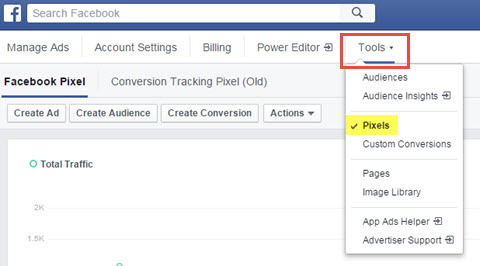
फेसबुक पिक्सेल पेज पर, क्रिया पर क्लिक करें और ड्रॉप से दृश्य पिक्सेल कोड चुनें–नीचे मेनू.
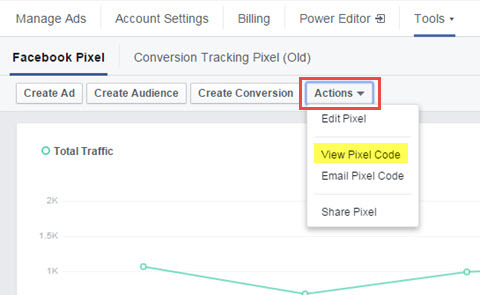
दिखाई देने वाले पॉप-अप बॉक्स में, उस पिक्सेल कोड को कॉपी करें जो शीर्ष बॉक्स में है. फिलहाल, रूपांतरण ट्रैकिंग कोड के बारे में चिंता न करें।
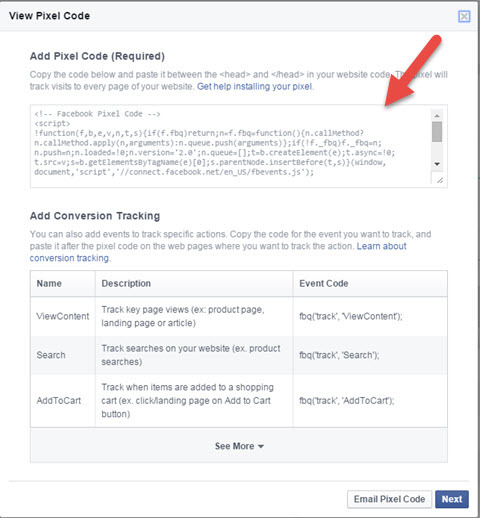
आगे, अपनी वेबसाइट पर जाएं और मुख्य मुख्य टैग के बीच कोड पेस्ट करें. कुछ वर्डप्रेस साइटों में ऐसे विषय होते हैं जो इसे आसान बनाते हैं (एक हेडर स्क्रिप्ट क्षेत्र), या आपको शीर्ष लेख पर जाना होगा। फ़ाइल को संपादित करें और इसे संपादित करें। यह आम तौर पर प्रकटन> थीम्स> संपादक> हैडर.फपी के तहत होता है। यदि आपको यह पता नहीं है कि आपको यह पता लगाने के लिए एक वेबमास्टर की मदद लें।
आपको पता होगा कि आपका कोड तब काम कर रहा है, जब आपने उस साइट पर जाने के बाद कुल ट्रैफ़िक क्षेत्र में दर्ज कुछ ट्रैफ़िक देखना शुरू किया है, जहाँ पिक्सेल स्थापित है।
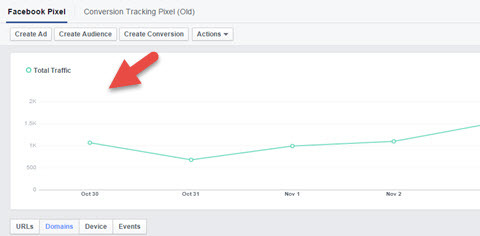
यदि आप कोई ट्रैफ़िक नहीं दिखा रहे हैं, उपयोग फेसबुक पिक्सेल हेल्पर क्रोम एक्सटेंशन समस्या निवारण करना समस्या।
# 2: एक रूपांतरण ट्रैकिंग विधि चुनें
अगली चीज़ जो आपको करने की ज़रूरत है, वह है कि आप किस तरह से रूपांतरण ट्रैक करेंगे। रूपांतरणों से मेरा मतलब है कि आपकी वेबसाइट पर होने वाली विशिष्ट घटनाएं, जैसे कि कोई व्यक्ति आपकी पसंद का हो समाचार पत्र या सस्ता, अपनी वेबसाइट से कुछ खरीद या एक घटना के लिए पंजीकरण या वेबिनार।
आप विशिष्ट से इन चीजों पर नज़र रखेंगे फेसबुक विज्ञापन केवल। पिक्सेल अलग-अलग फेसबुक पोस्ट से ट्रैक नहीं होता है। लेकिन लाभ यह है कि आप ठीक से जानते हैं कि कौन सा विज्ञापन आपके लिए सबसे अच्छा रूपांतरण कर रहा है।
आपके द्वारा आवश्यक रूपांतरणों को ट्रैक करने में सक्षम होने के लिए दो चीजें हैं:
- अपनी वेबसाइट पर अपना फेसबुक पिक्सेल स्थापित करें (चरण 1 में किया गया)।
- धन्यवाद है–आप अपनी वेबसाइट पर उस पृष्ठ पर जाते हैं जहां कोई व्यक्ति घटना के बाद लैंड करता है.
इसलिए, उदाहरण के लिए, यदि आपके पास वेबिनार सेवा के लिए साइन अप करने वाले लोग हैं, जैसे गो टू वेबिनार, तो आप जब वे साइन अप करें, जहां पिक्सेल है, तो उन्हें अपनी वेबसाइट पर एक पृष्ठ पर पुनर्निर्देशित करने की आवश्यकता है स्थापित। इस तरह से फेसबुक को पता है कि कार्रवाई पूरी हो गई है, और यह उस पंजीकरण को सटीक रूप से प्रदर्शित कर सकता है विज्ञापन.
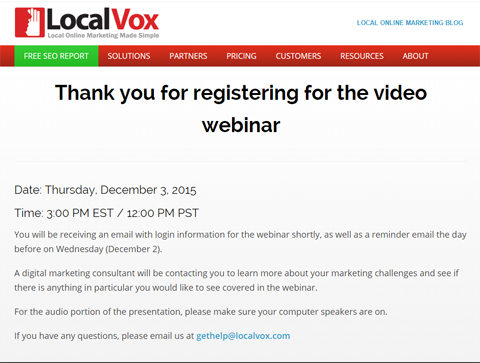
आप अन्य लोगों की वेबसाइटों (जैसे अमेज़न) पर फेसबुक विज्ञापन रूपांतरणों को ट्रैक नहीं कर सकते क्योंकि वे साइटें आपके नियंत्रण में नहीं हैं और आप उनकी साइट पर पिक्सेल नहीं डाल सकते।
नए फेसबुक पिक्सेल के साथ, आप दो तरीके हैं जिनसे आप रूपांतरण ट्रैक कर सकते हैं: मानक घटनाओं और कस्टम रूपांतरण.
मानक ईवेंट विधि में आधार कोड में अतिरिक्त बिट कोड जोड़ना शामिल है। आप केवल उन पृष्ठों पर मानक ईवेंट कोड जोड़ें जहां आप हैं‘एक विशेष घटना पर नज़र रखने (उदाहरण के लिए धन्यवाद पृष्ठ)।
आप कस्टम रूपांतरण विधि के लिए URL नियम का उपयोग करें; आपको धन्यवाद पृष्ठों के लिए किसी अतिरिक्त कोड की आवश्यकता नहीं है। लेकिन आप 20 कस्टम रूपांतरण बनाने तक सीमित हैं। यदि आप ट्रैक करने के लिए कई ईवेंट नहीं रखते हैं और अपनी वेबसाइट पर मानक ईवेंट कोड जोड़ने की अतिरिक्त परेशानी नहीं चाहते हैं तो यह विधि आदर्श है।
रूपांतरणों को ट्रैक करने के लिए आपको इन दो तरीकों में से एक को लागू करने की आवश्यकता होगी।
मानक घटना विधि
यदि आपके पास वेबसाइट तक आसान पहुंच है, तो यह विधि लागू करने के लिए सरल है। आप भी कर सकते हैं ट्रैकिंग के लिए अपनी साइट के पृष्ठों में उतने ही मानक ईवेंट जोड़ें जितना आप चाहते हैं (कस्टम रूपांतरण विधि के विपरीत)।
उन पृष्ठों पर जिन्हें आप अपने विज्ञापनों को ट्रैक और ऑप्टिमाइज़ करना चाहते हैं, अपने फेसबुक पिक्सेल के आधार कोड में कोड की एक पंक्ति जोड़ें‘ve पहले से स्थापित है, पृष्ठ दृश्य मानक घटना के ठीक बाद‘वर्तमान में कोड में है. ध्यान दें कि यह आपकी साइट के प्रत्येक पृष्ठ पर पहले से ही पृष्ठ दृश्य ट्रैक कर रहा होगा, इस तथ्य के कारण कि आपका पिक्सेल प्रत्येक पृष्ठ पर है।
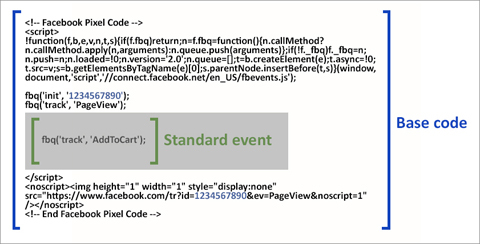
ध्यान दें कि पाठ नीले रंग में है (1234567890) जब आप चरण 1 में प्रक्रिया का पालन करते हैं, तो आपको अपने स्वयं के पिक्सेल नंबर से बदल दिया जाएगा. स्पष्ट होने के लिए, मानक ईवेंट कोड कोष्ठक में नहीं है; छवि हाइलाइटिंग है जहां मानक इवेंट कोड जाता है।
यहां उन नौ मानक ईवेंट कोड्स की सूची दी गई है जो फेसबुक के पास हैं:
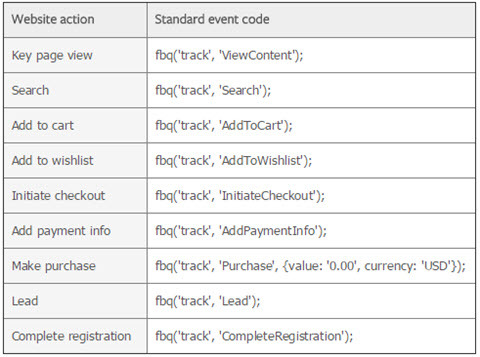
एक बार जब आप उस पृष्ठ पर अपने पिक्सेल में अतिरिक्त बिट कोड स्थापित कर लेते हैं, तो आप इस चरण के साथ हो जाते हैं। ध्यान दें कि आप अपनी ट्रैकिंग करते समय मानक घटनाओं और कस्टम रूपांतरणों के संयोजन का उपयोग कर सकते हैं।
YouTube मार्केटिंग प्रशिक्षण प्राप्त करें - ऑनलाइन!

YouTube के साथ अपनी व्यस्तता और बिक्री में सुधार करना चाहते हैं? फिर YouTube मार्केटिंग विशेषज्ञों की सबसे बड़ी और सबसे अच्छी सभा में शामिल हों क्योंकि वे अपनी सिद्ध रणनीतियों को साझा करते हैं। आपको चरण-दर-चरण लाइव निर्देश प्राप्त होंगे, जिस पर ध्यान केंद्रित किया गया है YouTube रणनीति, वीडियो निर्माण और YouTube विज्ञापन. अपनी कंपनी और क्लाइंट्स के लिए YouTube मार्केटिंग हीरो बनें क्योंकि आप उन रणनीतियों को लागू करते हैं जो सिद्ध परिणाम प्राप्त करते हैं। यह सोशल मीडिया परीक्षक में अपने दोस्तों से एक लाइव ऑनलाइन प्रशिक्षण कार्यक्रम है।
विवरण के लिए यहां क्लिक करें - बिक्री के बारे में पता लगाएं 22ND!यदि आपने इन्हीं धन्यवाद पन्नों पर पुराने रूपांतरण ट्रैकिंग पिक्सेल स्थापित किए हैं, तो उन पिक्सेल को निकालना एक अच्छा विचार है जब तक आप अभी भी उनका उपयोग नहीं कर रहे हैं। बहुत अधिक कोड आपकी साइट को धीमा कर देगा।
कस्टम रूपांतरण विधि
एक विज्ञापन से फेसबुक रूपांतरणों को ट्रैक करने का दूसरा तरीका एक कस्टम रूपांतरण नियम का उपयोग करना है। कस्टम रूपांतरण आपको अनुमति देते हैं अपनी साइट पर कोई अतिरिक्त कोड जोड़े बिना रूपांतरणों के लिए ट्रैक और ऑप्टिमाइज़ करें.
एक कस्टम रूपांतरण बनाने के लिए, अपने विज्ञापन प्रबंधक के इन चरणों का पालन करें:
उपकरण पर क्लिक करें और कस्टम रूपांतरण का चयन करें ड्रॉप-डाउन मेनू से।
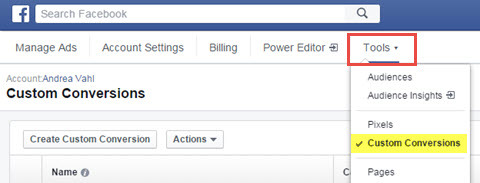
कस्टम रूपांतरण बटन बनाएँ पर क्लिक करें।
दिखाई देने वाले पॉप-अप बॉक्स में, उस नियम को जोड़ें जिसे आप ट्रैक करना चाहते हैं. यदि आप किसी विशेष पृष्ठ से बिल्कुल मेल खा रहे हैं, तो उस वेब पते को दर्ज करें और URL बराबर विकल्प चुनें। (सुनिश्चित करें कि आप आवश्यकतानुसार www या https: // शामिल हैं)। यदि आप कई प्रकार के पृष्ठों पर नज़र रखना चाहते हैं, तो आप उदाहरण के रूप में URL Contains और /thankyou.php का चयन कर सकते हैं यदि आपके पास कई धन्यवाद-पृष्ठ हैं, जिनमें वह वाक्यांश है।
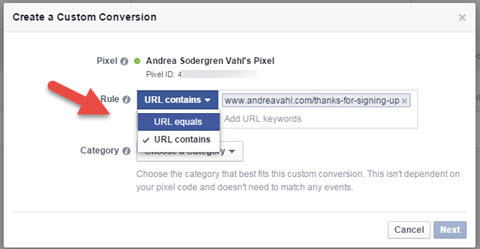
अभी अपने कस्टम रूपांतरण के लिए एक श्रेणी चुनें और अगला पर क्लिक करें.
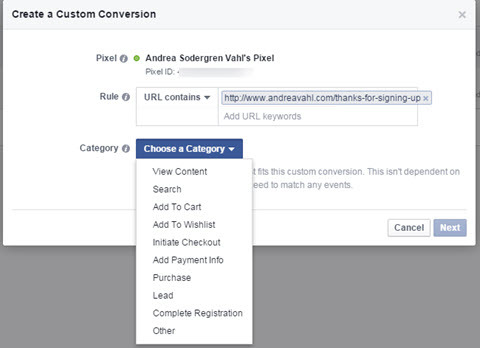
अपने कस्टम रूपांतरण को एक नाम और विवरण दें (वैकल्पिक)। नाम को वर्णनात्मक बनाएं ताकि आपको पता चले कि रूपांतरण क्या दर्शाता है।
आगे, रूपांतरण मूल्य जोड़ें यदि लागू हो (वैकल्पिक)।
अंत में, प्रक्रिया समाप्त करने के लिए क्रिएट पर क्लिक करें।

अब आप कर सकते हैं विज्ञापनों में कस्टम रूपांतरण का उपयोग करें, और आप भी अपने कस्टम रूपांतरण पृष्ठ पर उन कस्टम URL नियमों में निर्दिष्ट पृष्ठों पर ट्रैफ़िक देखें.
# 3: एक वेबसाइट रूपांतरण विज्ञापन बनाएँ
अब आपके पास आपकी रूपांतरण पद्धति निर्धारित है और आपका पिक्सेल स्थापित है, तो आप अपने रूपांतरणों को ट्रैक करने के लिए तैयार हैं!
ऊपरी-दाएँ कोने में विज्ञापन बनाएँ बटन पर क्लिक करें विज्ञापन प्रबंधक आरंभ करना। तो इन चरणों का पालन करें:
अपनी वेबसाइट के विकल्प में वृद्धि रूपांतरण चुनें.
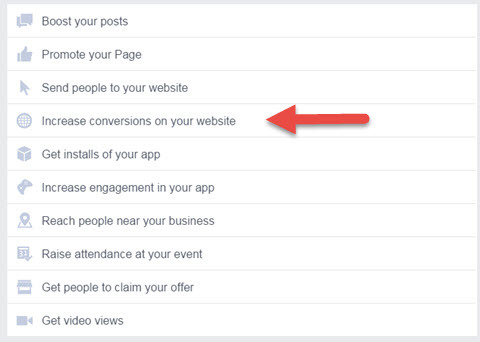
फिर उस वेबसाइट पते का URL डालें जहाँ आप विज्ञापन ट्रैफ़िक भेजेंगे।
इसके बाद, आपने संकेत दिया रूपांतरण चुनें. क्या भ्रामक है कि सभी अलग-अलग रूपांतरण ट्रैकिंग प्रकार एक साथ सूचीबद्ध हैं। जब तक आप उन्हें सेट नहीं करते हैं, तब तक वे दिखाई नहीं देते हैं।
इस उदाहरण में आप कर सकते हैं सूचीबद्ध तीनों प्रकार के रूपांतरण देखें: कस्टम रूपांतरण, मानक घटनाओं और पिछले रूपांतरण ट्रैकिंग पिक्सेल का उपयोग करके ट्रैकिंग.
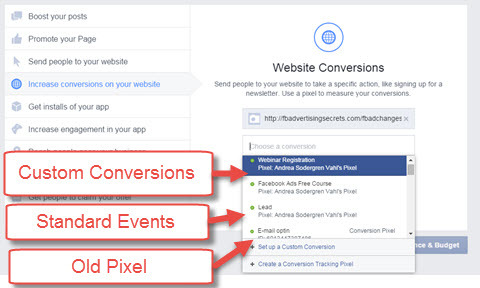
यहाँ से, आप अपना विज्ञापन सेट करें ठीक उसी तरह जैसे आप‘अतीत में किया है: अपने विज्ञापन सेट में अपने लक्ष्यीकरण का चयन करें और विज्ञापन स्तर पर अपने विज्ञापन (छवि और पाठ) के रचनात्मक भाग को सेट करें।
एक बार जब आप अपने विज्ञापन सेट को कॉन्फ़िगर कर लेते हैं और जिस तरह से आप उन्हें चाहते हैं, उसका विज्ञापन करते हैं, अपना विज्ञापन चलाना शुरू करने के लिए प्लेस ऑर्डर पर क्लिक करें.
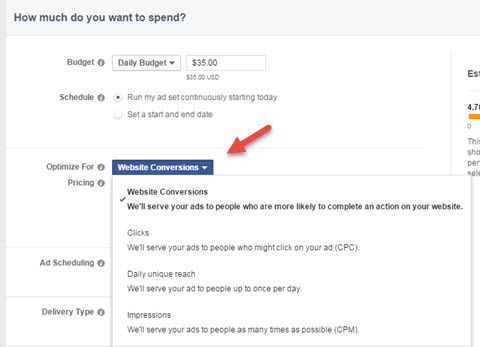
ध्यान देने वाली बात यह है कि विज्ञापन सेट स्तर पर वेबसाइट रूपांतरणों के अनुकूलन के लिए आपका विज्ञापन स्वतः ही सेट हो जाएगा। आप उस बोली पद्धति को हमेशा बदल सकते हैं, लेकिन आपके रूपांतरण अभी भी ट्रैक किए जाएंगे।
# 4: Facebook विज्ञापन रिपोर्ट में रूपांतरण और मूल्य प्रति रूपांतरण देखें
जब आपका विज्ञापन स्वीकृत हो गया और चलना शुरू हो गया, तो अंतिम चरण रिपोर्टों को देखना है ताकि आप जान सकें कि आपके विज्ञापन कब रूपांतरण दर्ज कर रहे हैं और प्रत्येक रूपांतरण आपको कितना महंगा पड़ रहा है।
आपके विज्ञापन के अनुसार फेसबुक को कभी-कभी विज्ञापन प्रबंधक क्षेत्र में कॉलम सही मिलते हैं, लेकिन यह सुनिश्चित करने का सबसे अच्छा तरीका है कि आप सही आंकड़े देख रहे हैं, अपने कॉलम को कस्टमाइज़ करना है। कॉलम क्षेत्र पर जाएं और ड्रॉप से कस्टमाइज़ कॉलम का चयन करें–नीचे मेनू.
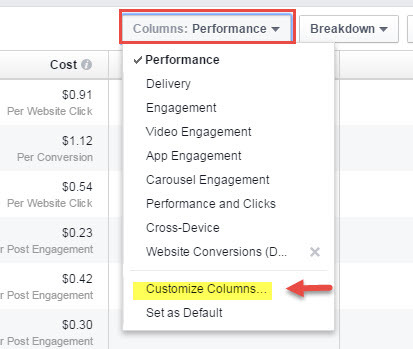
अब आप सभी एक पॉप देखें–आप चुन सकते हैं सभी विभिन्न आँकड़ों के साथ बॉक्स. वे आँकड़े चुनें जिन्हें आप देखना चाहते हैं, और फिर, सबसे महत्वपूर्ण बात, केंद्र स्तंभ में वेबसाइट अनुभाग पर नीचे स्क्रॉल करें (या वहां कूदने के लिए बाएं कॉलम में वेबसाइट का चयन करें)।
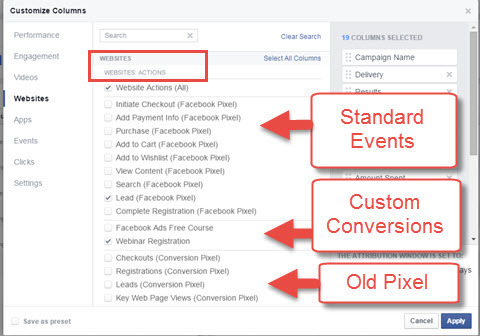
आप ऐसा कर सकते हैं देखें कि आपके द्वारा चुने गए विभिन्न विकल्प तीन प्रकार के रूपांतरणों में से हैंमानक मानक, कस्टम रूपांतरण और पुराने रूपांतरण ट्रैकिंग पिक्सेल। अपनी रिपोर्ट में उन लोगों का चयन करें जिन्हें आप चाहते हैं.
इसके अलावा, आप सुनिश्चित करें वेबसाइटों के लिए नीचे स्क्रॉल करें: लागत प्रति क्रिया अनुभाग उस के नीचे, और उसी पिक्सेल का चयन करें जिसे आपने चुना है‘यह देखेंगे कि प्रत्येक विज्ञापन से प्रत्येक रूपांतरण की लागत कितनी है. अब आप सही चुनाव कर पाएंगे कि कौन सा विज्ञापन आपके लिए सर्वोत्तम मूल्य पर परिवर्तित हो रहा है।
जब आप अपने कॉलम का चयन कर लेते हैं, लोअर में अप्लाई पर क्लिक करें–दांया कोना, और आपकी रिपोर्ट सही कॉलम के साथ दिखाई देगी.
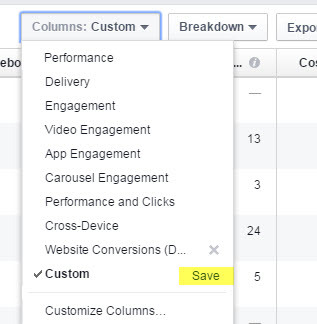
भविष्य में आसानी से देखने के लिए, आपके द्वारा अभी बनाए गए कस्टम कॉन्फ़िगरेशन के बगल में स्थित सहेजें पर क्लिक करके अपनी रिपोर्ट सहेजें. इसे सहेजने के बाद आप इसे डिफ़ॉल्ट दृश्य बना सकते हैं।
अंतिम विचार
इसलिए यह अब आपके पास है! एक बार जब आप एक बार इस प्रक्रिया से गुजर चुके होते हैं, तो आपको चरण 3 पर सीधे छोड़ देना चाहिए और किसी भी नए विज्ञापनों के लिए केवल चरण 3 करना चाहिए (जब तक कि आपके पास नया रूपांतरण न हो जो पहले नहीं बनाया गया है)।
आपके द्वारा पिक्सेल कोड इंस्टॉल करने के बाद ऑडियंस और ट्रैकिंग शुरू होती है। इसलिए जितनी जल्दी हो सके कोड स्थापित करें उन लोगों को लक्षित करें, जिन्होंने आपकी वेबसाइट देखी है.
जब आप अपने फेसबुक विज्ञापनों से रूपांतरण ट्रैक करते हैं, तो आपको लीड और बिक्री के विज्ञापनों का उपयोग करने के लिए बहुत स्पष्ट लाभ दिखाई देगा। आप अपने विज्ञापनों को विभाजित करके और अपने बजट को वास्तव में आपके लिए काम करने वाले विज्ञापनों पर ध्यान केंद्रित करने के लिए अपने बजट को अनुकूलित करके अपनी रूपांतरण लागत को कम करने के लिए अपनी विज्ञापन रणनीति में सुधार कर सकते हैं।
तुम क्या सोचते हो? क्या आपने अभी तक नया फेसबुक पिक्सेल आज़माया है? रूपांतरण चलाने के लिए फेसबुक विज्ञापनों का उपयोग करने के साथ आपका अनुभव क्या है? नीचे टिप्पणी में अपने विचारों को साझा करें!